Tips Praktis Mengganti Background Foto di Laptop untuk Tampilan yang Lebih Menarik
Ketika berhadapan layar laptop yang monotone, terkadang kita merasa perlu untuk memberikan sentuhan personal. Salah satu cara sederhana yang bisa kita lakukan adalah dengan mengganti background foto di laptop. Dengan melakukan ini, kita bisa menciptakan nuansa yang lebih menyenangkan dan sesuai dengan selera masing-masing.
Mengganti background foto di laptop bukan hanya sekadar mengubah tampilan visual. Ia juga menciptakan pengalaman pengguna yang lebih personal. Prosesnya pun tidaklah rumit, bahkan bagi mereka yang bukan ahli teknologi. Dengan langkah-langkah yang mudah dipahami, siapa pun dapat dengan cepat memberikan sentuhan unik pada tampilan desktop laptop mereka.
Tips Ganti Background Foto di Laptop
Persiapan Awal untuk Mengganti Background
Sebelum kita memulai perjalanan menyegarkan tampilan desktop laptop background baru, ada beberapa persiapan ringan yang perlu dilakukan. Pastikan koleksi foto atau gambar yang akan menjadi latar belakang sudah tersedia di penyimpanan laptopmu. Buatlah folder terorganisir untuk mempermudah akses. Pastikan foto tersebut memiliki resolusi yang sesuai dengan layar laptopmu agar tampilan tetap tajam dan jernih.
Periksa juga tema warna yang sedang kamu gunakan. Jika ingin menciptakan harmoni, pilihlah foto dengan warna yang serasi atau kontras dengan tema warna saat ini. Langkah persiapan ini mungkin terdengar sepele, tetapi dapat memberikan dasar yang solid untuk hasil akhir yang memuaskan.
Menggunakan Pengaturan Bawaan Windows
Windows, sebagai sistem operasi yang populer, menyediakan cara mudah untuk mengganti background. Caranya? Cukup klik kanan pada desktop, pilih "Personalize," dan navigasi ke bagian "Background. " Di sana, kamu dapat memilih gambar dari koleksi bawaan Windows atau mengganti dengan foto pribadi. Jangan lupa untuk memilih opsi yang sesuai, apakah ingin mengganti latar belakang desktop atau lock screen.
Jika ingin memberikan sentuhan lebih pada tampilan, Windows juga memungkinkan untuk memilih slideshow foto yang akan terus berputar. Ini adalah cara yang efektif untuk menjaga tampilan desktop tetap segar tanpa perlu sering-sering mengganti sendiri.
Menerapkan Background Kustom dengan Aplikasi Tambahan
Bagi yang menginginkan lebih banyak kontrol dan kreativitas, penggunaan aplikasi khusus dapat menjadi pilihan yang menarik. Aplikasi seperti Wallpaper Engine memungkinkan pengguna untuk membuat background bergerak atau interaktif. Dengan koleksi animasi yang luas, kamu bisa mengubah desktop menjadi karya seni digital yang hidup.
Prosesnya pun cukup sederhana. Unduh aplikasi, telusuri koleksi, dan pilih yang sesuai dengan selera. Setelah itu, nikmati tampilan desktop yang dinamis dan unik.
Memanfaatkan Situs Web untuk Mendownload Wallpaper
Bagi yang ingin variasi tanpa repot membuat sendiri, ada banyak situs web yang menyediakan wallpaper berkualitas tinggi secara gratis. Kunjungi situs-situs seperti Unsplash, Pexels, atau Wallpaper Abyss untuk menemukan beragam pilihan gambar sesuai selera.
Tidak perlu khawatir tentang resolusi, karena kebanyakan situs ini menyediakan gambar kualitas tinggi. Cukup unduh gambar pilihanmu, dan terapkan sebagai background dengan langkah-langkah yang telah dijelaskan sebelumnya.
Resolusi dan Format Background
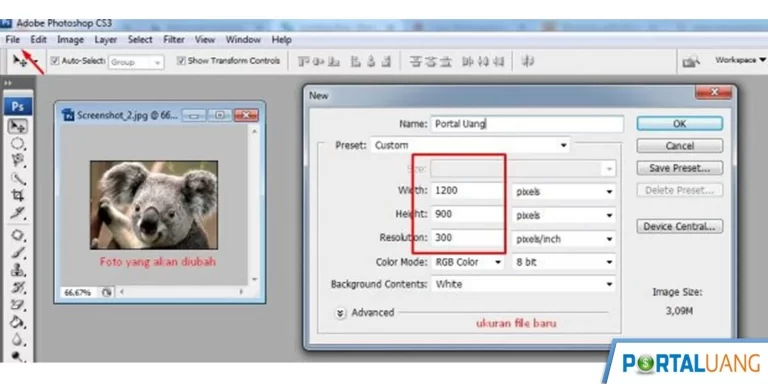
Ketika hendak mengganti background foto di laptop, pertama-tama kita perlu memahami dua hal penting: resolusi dan format. Resolusi mencakup jumlah piksel dalam gambar, sementara format menentukan jenis file gambar yang digunakan.
Menyesuaikan Resolusi Background dengan Layar Laptop
Penting untuk memastikan resolusi background sesuai layar laptop. Jika terlalu rendah, gambar bisa terlihat buram; jika terlalu tinggi, laptop mungkin kesulitan menampilkannya. Sebaiknya pilih resolusi yang sesuai dengan ukuran layar laptop untuk hasil terbaik. Ingatlah, detil kecil membuat perbedaan!
Memilih Format Foto yang Kompatibel dengan Sistem Operasi
Setiap sistem operasi memiliki preferensi format file tertentu. Sebelum memilih foto, pastikan kamu mengetahui format yang didukung oleh laptop. Umumnya, JPEG adalah pilihan aman, tetapi beberapa sistem operasi lebih suka PNG atau GIF. Pilih format yang kompatibel untuk menghindari masalah tidak perlu.
Solusi untuk Background yang Tidak Sesuai atau Terdistorsi
Jika terdistorsi, coba atur ulang proporsi gambar atau gunakan fitur cropping. Jika warna terlihat aneh, periksa mode warna gambar. Ada banyak aplikasi online gratis yang dapat membantumu menyempurnakan background tanpa perlu jadi ahli desain grafis!
Semoga panduan singkat ini membantumu mengganti background foto di laptop lancar. Tetap kreatif dan nikmati perubahan segar pada tampilan desktopmu!
Mengelola Galeri Foto untuk Background yang Lebih Personal

Membuka Jendela Kreativitas
Seiring berjalannya waktu, kita seringkali terjebak dalam rutinitas tanpa menyadari potensi kreativitas di sekitar kita. Mengganti background laptop dengan foto yang personal adalah cara sederhana untuk mengeksplorasi sisi artistik kita. Galeri foto menjadi ladang kreatif yang tak terbatas, dan mengelolanya dengan baik adalah kunci meraih pengalaman visual yang lebih memuaskan.
Mengurutkan dan Mengelompokkan Foto dalam Galeri
Organisasi: Kunci Kesederhanaan
Sebelum memilih background, penting untuk merapikan koleksi foto. Dengan mengurutkan dan mengelompokkannya, kita dapat dengan mudah menemukan momen spesial atau tema yang ingin kita tonjolkan. Buatlah folder berdasarkan kategori, seperti perjalanan, keluarga, atau pemandangan. Proses ini tidak hanya membuat pencarian lebih efisien, tetapi juga memberikan sentuhan pribadi pada setiap background yang kita pilih.
Mengedit Foto agar Tampil Optimal sebagai Background
Pengeditan: Sentuhan Magis Tanpa Ribet
Setelah memilih foto, langkah selanjutnya adalah menyempurnakannya agar sesuai sebagai background. Jangan khawatir, Anda tidak perlu menjadi ahli Photoshop untuk ini. Sederhana, pilih foto dengan pencahayaan yang baik dan mungkin tambahkan sedikit filter untuk menciptakan atmosfer yang unik. Dengan sentuhan sederhana, foto koleksi Anda akan bertransformasi menjadi latar belakang yang memesona.
Menyinkronkan Galeri Foto dengan Berbagai Perangkat
Keterhubungan Tanpa Batas
Keindahan dari personalisasi background terletak pada kemampuannya untuk menyertai kita di mana pun kita bekerja. Synchronize galeri foto Anda melalui berbagai perangkat untuk merasakan konsistensi visual. Ini memungkinkan kita membawa suasana yang akrab, seperti gambar keluarga atau momen berharga, ke setiap tempat kerja kita. Keterhubungan ini memberikan nuansa personal yang sulit diungkapkan oleh kata-kata.
Troubleshooting: Mengatasi Masalah Umum saat Mengganti Background
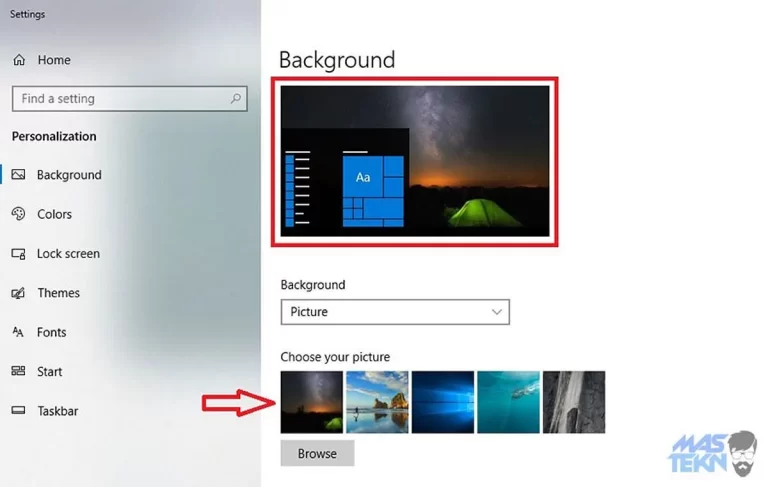
Jika kamu pernah merasa frustasi karena background laptop tidak berubah sesuai keinginanmu, jangan khawatir! Mari kita kupas tuntas beberapa masalah umum yang mungkin kamu temui saat mencoba mengganti latar belakang di laptop.
Background Tidak Berubah setelah Pengaturan
Beberapa pengguna seringkali mengalami dilema ketika mereka penuh semangat mengatur background baru, tiba-tiba, layar tetap sama. Ada kemungkinan bahwa foto yang kamu pilih memiliki resolusi rendah atau format tidak didukung. Pastikan gambar yang dipilih dalam format yang benar, seperti JPEG atau PNG, dan memiliki resolusi yang sesuai dengan ukuran layar laptopmu. Terkadang, background mungkin tidak berubah karena adanya cache yang perlu dikosongkan. Coba restart aplikasi atau bahkan laptopmu untuk melihat perubahan.
Masalah Resolusi dan Kualitas Gambar
Seiring semakin meningkatnya resolusi layar laptop, terkadang gambar yang kamu pilih tidak dapat menyesuaikan diri baik. Hal ini bisa membuat gambar terlihat kabur atau terdistorsi. Pilihlah gambar dengan resolusi tinggi agar tetap tajam dan jelas saat diaplikasikan sebagai background. Perhatikan juga proporsi gambar agar sesuai dengan layar laptopmu. Dengan begitu, hasilnya akan lebih memuaskan.
Kompatibilitas dengan Versi Windows atau MacOS
Ketika background stubbornly menolak untuk berubah, cobalah periksa apakah gambar tersebut kompatibel sistem operasional yang kamu gunakan. Beberapa versi Windows atau MacOS mungkin memiliki batasan dalam hal format dan ukuran gambar tertentu. Pastikan untuk memeriksa panduan resmi atau dukungan sistem operasionalmu agar dapat menentukan apakah gambar yang kamu pilih sesuai dengan persyaratan mereka.
Jangan lupa, kesabaran adalah kunci. Dengan sedikit cekatan dan pengetahuan, kamu akan dapat dengan mudah mengganti background laptop sesuai keinginanmu. Semoga tips ini membantumu untuk mengatasi segala hambatan yang mungkin kamu temui dalam proses tersebut!
- Ini Daftar Harga Terbaru Lenovo Bulan Juli – September 2015 - October 23, 2025
- Inilah Kamera Prosumer Terbaik Sony dengan Viewfinder - October 23, 2025
- Inilah Fitur Fitur Terbaru dan Canggih di Microsoft Office 2013 - October 23, 2025





